桌面鼠标操作如此使用更贴心
童乐安
1.魔幻轨迹鼠标运动动感十足
如果你觉得系统自带的鼠标轨迹图标太平淡,那么可以使用MagicMouseTrails来增强其效果。该软件所合的许多魔幻轨迹主题会让我们耳目一新。
启动软件之后,动一动鼠标就可以看到不一样的鼠标轨迹。我们所看到的动感鼠标轨迹效果,是软件默认提供的一套轨迹方案在起作用,从Theme框中可以看到这一默认设定(图1)。如果觉得图标的大小、速度、角度等不够令人满意,还可以通过下方的6个滑块和1个类型选择框,重新进行设置,以满足个人的不同要求。
如果觉得默认的这套方案还不够酷,可以通过ThemeF拉菜单选择更多的方案。此外,还可以点击Theme框后的三点式按钮,对方案进行重新设定和组合,以拼出更加符合个性的鼠标轨迹图案(图2)。
2.滚轮越轨后台窗口也能管理
鼠标滚轮一般只管当前窗口的滚动或选择,通过AlwaysMouseWheel软件,我们可以让鼠标滚轮管理底层窗口。
如果在AlwaysMouseWheel窗口中开启“只透传滚轮命令”选项,那么,当鼠标移动到当前窗口之外的窗口上时,即便是不点击,直接用滚轮也可以滚动该窗口中的内容(图3)。
通常我们要将后台的一个窗口提前,需要点击该窗口。现在,利用AlwaysMouseWheel软件的“(滚轮滚动时)将窗口提至最前”选项,可以实现当鼠标滚轮在前台窗口之外的窗口滚动时,自动将该窗口切换为前台窗口(图4)。

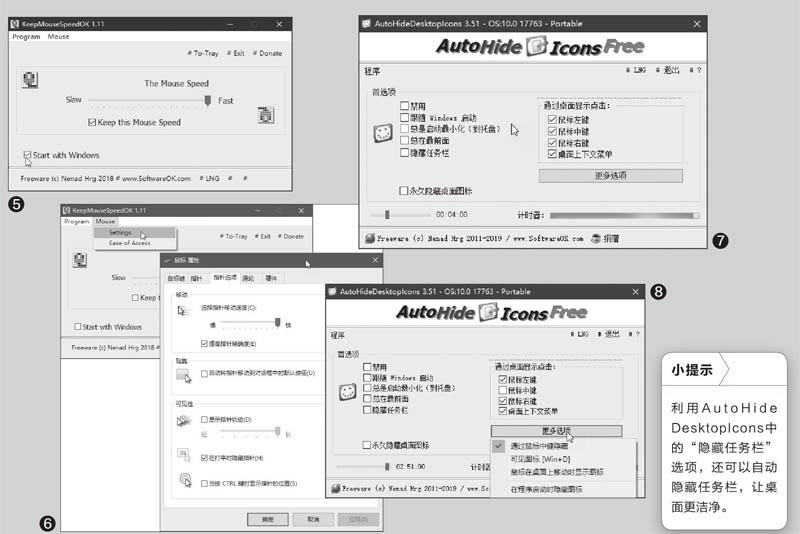
3.定住速度不让鼠标自动变速
有时候,由于使用的系统版本或其他软件的原因,鼠标速度会莫名其妙地变慢或变快,于是我们不得不去控制面板中调整鼠标的速度。如果利用KeepMouseSpeedOK软件来协助,就可以定住鼠标的速度,让它不再乱动。
启动KeepMouseSpeedOK软件后,将鼠标速度用滑块调整到自己认为最合适的位置,然后选中Keep thisMouse Speed選项,并选中Start withWindows选项,最后最小化这个窗口。这样,就不用担心鼠标速度被随意更改了(图5)。
如果需要设置鼠标的其他参数,可通过“Mouse→Settings”菜单命令快速进入,不必到系统设置或控制面板中层层寻找(图6)。
4.鼠标休息桌面国标自动隐藏
再漂亮的桌面壁纸,也会因满布于桌面的图标而大煞风景,因此,人们常常用隐藏桌面图标来解决问题。平时,我们隐藏桌面图标并不能约定时间隐藏,只能是在想隐藏的时候依靠鼠标右键点击,选择命令来隐藏。现在,我们让鼠标休息—下,用AutoHideDesktoplcons这个工具,按设定的时间自动隐藏桌面图标。
如果希望在某段时间之后,桌面图标自动隐藏起来,露出干净的桌面背景,只需在AutoHideDesktoplcons的设置窗口中用滑块设定倒计时,设定的时间到达后,桌面图标就会自动隐藏起来。如果要让桌面图标再现,可通过特定的鼠标点击动作来实现,而这需要在右侧“通过桌面显示点击”选项中设置,例如用鼠标左键、中键、右键点击桌面,或桌面上下文菜单来显示桌面图标。此外,选中“永久隐藏桌面图标”后,再将选项取消选择,也可以让桌面图标再现。当然,如果想直接手动控制隐藏桌面图标,也可以直接将“永久隐藏桌面图标”选项选中(图7)。
如果想用鼠标中键来隐藏桌面图标,可点击“更多选项”,然后选择“通过鼠标中键隐藏”。还可以选择用Win+D显示桌面图标或当鼠标在桌面上移动时显示桌面图标。此外,还能选择在程序启动时隐藏桌面图标(图8)。

